用360安全卫士来解决桌面图标显示异常
摘要:不知道朋友们是否遭遇过这种情景:一早打开电脑,发现自己的桌面图标全部显示异常,感觉是不是愚人节被人愚了,虽然不怎么影响使用,但看着特别是强迫...
不知道朋友们是否遭遇过这种情景:一早打开电脑,发现自己的桌面图标全部显示异常,感觉是不是愚人节被人愚了,虽然不怎么影响使用,但看着特别是强迫症患者还是不爽,在小编求助了大神后,发现居然能用360安全卫士来解决桌面图标显示异常的问题,下面把解决方法方分享给大家:
首先给大家详细的介绍一下我遇见的电脑桌面不正常的情况,如图:

电脑桌面不正常的情况
步骤篇:
1.首先,下载一个360安全卫士最新版
2.安装到电脑上,打开360安全卫士,如图:
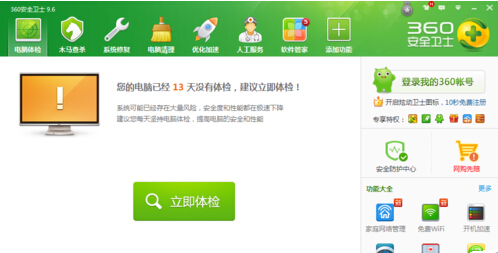
打开360安全卫士
3.找到“系统修复”这个。

系统修复
4.在“系统修复”里面找到这个,“查看全部”,打开,并在搜索栏里面输入“桌面图标异常”,如图。
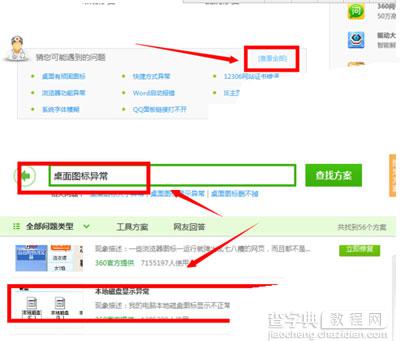
系统修复
5.点击“立即修复”,问题即可得到解决。
【用360安全卫士来解决桌面图标显示异常】相关文章:
